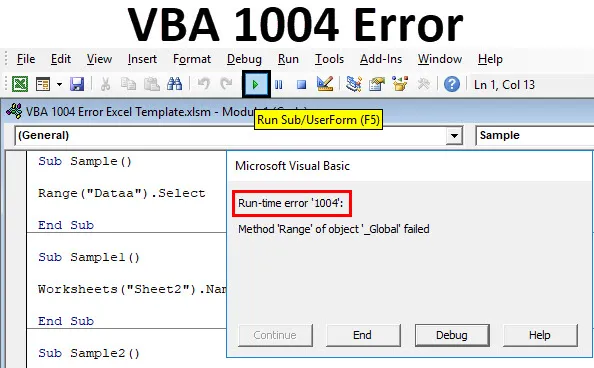
Greška Excel VBA 1004
VBA 1004 Pogreška je greška s kojom se susrećemo dok izvršavamo kod u VBA, poznata je i kao VBA Runtime error. Dok radimo u VBA ili bilo kojem drugom programskom jeziku ili čak u svakodnevnom radu, susrećemo se s različitim vrstama pogrešaka. Ponekad čak promašimo ijedan znak u kodu koji uzrokuje da cijeli kod ne radi ili je možda čitav kod pogrešan.
Pogreške su definitivno dio koda koji pišemo. To može biti nenamjerno, ali oni postoje. Bez obzira koliko se nalazimo u kodiranju, greška izvršavanja može se pojaviti bilo gdje. Kao što je gore objašnjeno, VBA 1004 Greška je pogreška koja se pojavljuje za vrijeme izvršavanja koda u excelu. Naziva se i programski definiranom ili pogreškom definiranom objektom.
Postoje različite vrste razloga zbog kojih dobivamo VBA Runtime Error 1004 u excelu, naučimo ih nekoliko njih.
- VBA Runtime Error 1004: neuspjeh metode "Raspon" objekta "_ Global":
Do ove pogreške dolazi kada je vrijednost raspona koju nazivamo VBA netočna. Naziva se i metodom "Raspon" objekta "_ Global" nije uspio.
- Pogreška VBA Run Time 1004: to je ime već zauzeto. Isprobajte neki drugi:
Isto ime dajemo radnom listu koji je već preuzeo drugi radni list.
- VBA Runtime Error 1004: Nije moguće dobiti odabrano svojstvo klase Range:
Ovo je pogreška kada odaberemo raspon na drugom radnom listu bez aktiviranja radnog lista na koji pozivamo.
- VBA Runtime Error 1004: Postupak 'Otvori' objekta 'Radne knjižice' nije uspio:
Ova se pogreška pojavljuje kada pokušavamo otvoriti radnu knjigu koja je već otvorena ili je datoteku već koristi neki drugi program.
- VBA Runtime Error 1004: Izvinite što nismo uspjeli pronaći:
Tu grešku dobivamo kada pokušavamo otvoriti radni list koji ne postoji.
Kao što smo naučili da mogu postojati različiti razlozi da bismo dobili grešku u izvođenju. Pogreška izvršavanja može se pojaviti na bilo kojem retku koda. Moramo naučiti kako naučiti nositi se s tim greškama i to se naziva VBA rukovanje s pogreškama.
Primjer VBA runtime error 1004 u Excelu
Kako sam opisao različite vrste pogrešaka koje se mogu pojaviti za vrijeme izvođenja bilo kojeg VBA koda, sada ćemo ih naučiti kako izgledaju s primjerima.
Možete preuzeti ovaj predložak VBA 1004 Ercel Excel ovdje - VBA 1004 Error Excel predložakVBA Runtime Error 1004 - Primjer # 1
Kao što je objašnjeno o ovoj pogrešci, ta se pogreška pojavljuje kada u VBA navodimo pogrešno imenovanu vrijednost raspona. To se može dogoditi ako napravimo pravopisnu grešku imenovanog raspona od referenciranja raspona koji čak i ne postoji. Da bismo to pokazali, najprije napravimo imenovani raspon. Imam sljedeće podatke.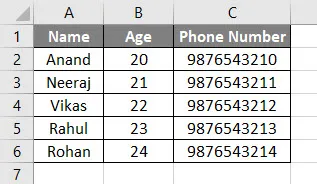
- Nazovimo ovo zaglavlje tablice DATA .
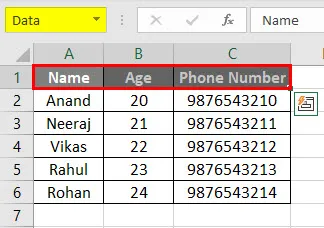
- Idite na karticu Programer i kliknite Visual Basic da biste otvorili VB uređivač.
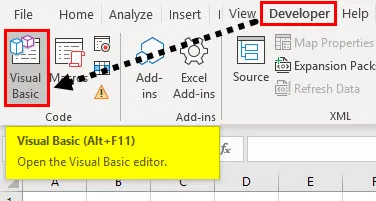
- Proglasite potfunkciju za početak pisanja koda.
Kodirati:
Pod uzorak () Kraj Sub
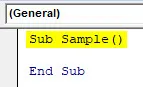
- Nazovite zaglavlje koje smo nazvali pomoću sljedećeg koda napisanog dolje.
Kodirati:
Podizgled () Područje () Područje ("Podaci")
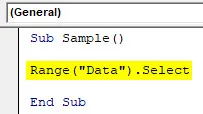
- Kada pokrenemo kod, u excelu možemo vidjeti da je odabran kao što smo pravilno nazvali zaglavlje.
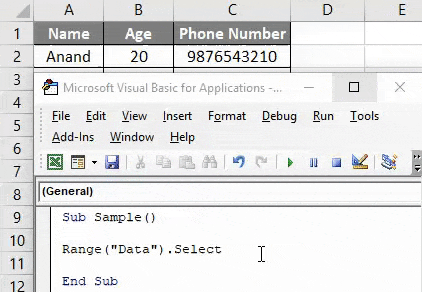
- Sada pogrešno pišemo pravopis imena imena zaglavlja.
Kodirati:
Podizgled () Područje () Područje ("Dataa"). Odaberite Kraj sub
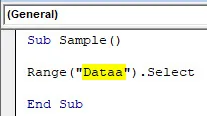
- Ponovno pokrenite kôd da biste vidjeli rezultat.
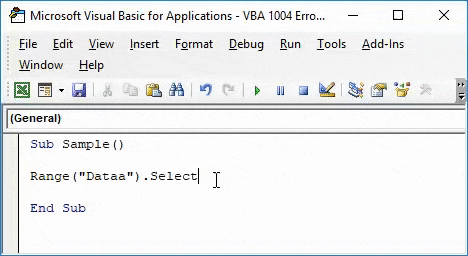
Dobivamo izvanrednu VBA Runtime Error 1004 jer smo pogrešno napisali naziv raspona.
VBA Runtime Error 1004 - Primjer # 2
Tu grešku dobivamo kada pokušavamo preimenovati radni list s već zauzetim imenom. Na primjer, list 1 sam preimenovao u " Anand " i pokušat ću preimenovati list 2 kao isti, a zatim vidjeti rezultat.
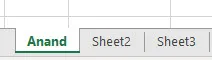
- Idite na karticu Programer i kliknite Visual Basic da biste otvorili VB uređivač.
- Proglasite potfunkciju za početak pisanja koda.
Kodirati:
Sub Sample1 () Kraj Sub
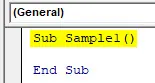
- Pokušajte preimenovati list 2 u Anand pomoću sljedećeg koda u nastavku,
Kodirati:
Sub Sample1 () Radni listovi () Sheet2). Name = "Anand" End Sub
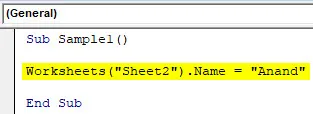
- Pokrenite gornji kôd i pogledajte rezultat.
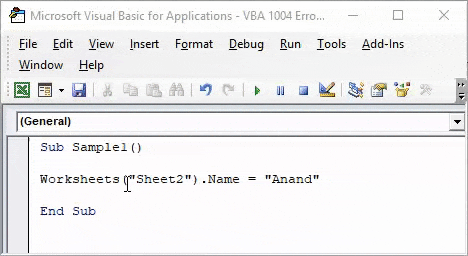
Kada pokušam preimenovati list s već zauzetim imenom, pojavim se greška.
VBA Runtime Error 1004 - Primjer # 3
Pokušat ću dodati vrijednost s lista 2 u varijablu u listu 3. Ali neću aktivirati list 2 i vidjeti što se događa.
- Idite na karticu Programer i kliknite Visual Basic da biste otvorili VB uređivač.
- Proglasite potfunkciju za početak pisanja koda.
Kodirati:
Sub Sample2 () Kraj Sub
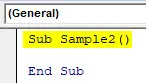
- Deklarirajte dvije varijable A i B kao cijeli broj.
Kodirati:
Pod uzorak2 () Dim A kao cijeli broj Dim B kao cijeli broj krajnji
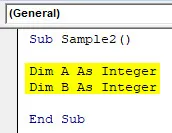
- U varijablu B pohranite vrijednost A pored ćelije A1 lista 2.
Kodirati:
Pod uzorak2 () Dim A kao cijeli broj Dim B Kao cijeli B = A + radni listovi ("Sheet2"). Raspon ("A1"). Odaberite Kraj Sub
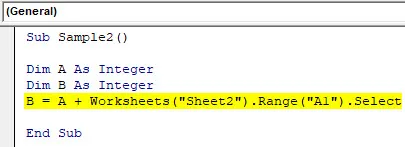
- Pretpostavimo da kôd djeluje i upotrijebimo msgbox funkciju za prikaz vrijednosti B.
Kodirati:
Pod uzorak2 () Dim A kao cijeli broj Dim B kao cijeli broj B = A + radni listovi ("Sheet2"). Raspon ("A1"). Odaberite MsgBox B End Sub
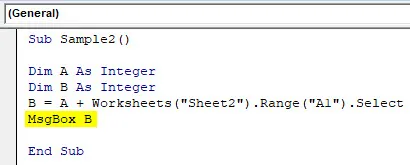
- Pokrenite kôd da biste vidjeli dobiveni rezultat.
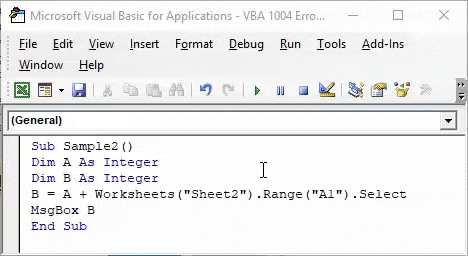
Ovu grešku dobivamo jer nismo aktivirali list 2, ali pokušavamo koristiti vrijednost lista 2.
VBA Runtime Error 1004 - Primjer # 4
S ovom pogreškom izvođenja susrećemo se kada smo već otvorili isti naziv radne knjižice, ali pokušavamo je ponovo otvoriti.
Za ovaj primjer, svoju radnu knjižicu već sam preimenovao u VBA 1004 Error.xlsm i pokušat ću je ponovo otvoriti koja je već otvorena i vidjeti hoću li dobiti VBA 1004 Error.
- Idite na karticu Programer i kliknite Visual Basic da biste otvorili VB uređivač.
- Proglasite potfunkciju za početak pisanja koda.
Kodirati:
Sub Sample3 () Kraj Sub
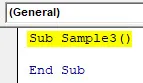
- Proglasite varijablu radnom knjigom.
Kodirati:
Sub Sample3 () Dim A kao radna knjižica Kraj Sub
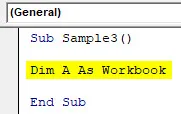
Pokušajte otvoriti radnu knjigu koju smo trenutno otvorili pomoću sljedećeg koda.
Kodirati:
Sub Sample3 () Dim A As Set Workbook Set wb = Workbooks.Open ("\\ VBA 1004 Error.xlsm", ReadOnly: = True, CorruptLoad: = xlExtractData) End Sub

Pokrenite gornji kôd da biste vidjeli rezultat.
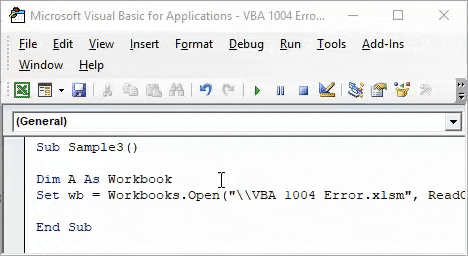
Tu grešku dobivamo jer smo već otvorili istu radnu knjižicu.
VBA Runtime Error 1004 - Primjer # 5
Dolazimo do ove pogreške kada pokušavamo otvoriti radnu knjižicu koja ne postoji. To je pomalo slično gornjoj grešci koju dobivamo jer VBA ne može naći radnu knjigu.
- Idite na karticu Programer i kliknite Visual Basic da biste otvorili VB uređivač.
- Proglasite potfunkciju za početak pisanja koda.
Kodirati:
Sub Sample4 () Kraj Sub
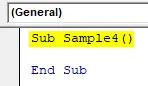
- Pokušajte otvoriti bilo koju radnu knjigu sa sljedećim kodom,
Kodirati:
Sub Sample4 () Workbooks.Open Filename: = "C: \ EDUCBA Content \ April \ VBA ILI Function.xlsm" End Sub

- Već sam izbrisao list s lokacije.
- Pokrenite kôd da biste vidjeli rezultat.

Kako list ne postoji na danoj lokaciji, dobivamo ovu pogrešku.
Stvari koje treba zapamtiti
- Uvijek provjerite pravopisne pogreške.
- Nemojte preimenovati više radnih listova s istim nazivom.
- Prije nego što pozovete bilo koju drugu referencu, obavezno aktivirajte odgovarajući radni list.
- Prije pokušaja otvaranja bilo kojeg drugog radnog lista provjerite je li predviđeni put točan.
Preporučeni članci
Ovo je vodič za pogrešku u VBA 1004. Ovdje smo raspravljali o Excel VBA Runtime Error 1004, zajedno s praktičnim primjerima i preuzeti Excel predložak. Možete i pregledati naše druge predložene članke -
- Dodavanje ili uklanjanje trake pogrešaka u programu Excel
- VBA Dok je petlja | MS Excel
- Razumijevanje pogrešaka u Excelu
- Korištenje IFError-a u VBA